 [Switch 2] Sera-t-elle crackée plus rapidement que la Switch ?
[Switch 2] Sera-t-elle crackée plus rapidement que la Switch ? [Vita] Ps Vita RetroFlow Launcher v7.2.2 disponible
[Vita] Ps Vita RetroFlow Launcher v7.2.2 disponibleTutoriel utilisation WBFS manager 3.0.1
Ce tuto a pour but de vous apprendre à utiliser le logiciel WBFS Manager 3.0.1, le tout en images !
Ce tuto à été réalisé sous Windows 7 32bits (x86) et se divise en 3 étapes
Etape 1: Télécharger WBFS Manager
Etape 2: Installation de WBFS Manager
Etape 3: Utilistion de WBFS Manager
Pré-requis:
-Un Ordinateur
-Un disque Dur Extrerne (ou clé USB)
-Le Logiciel WBFS Manager (3.0.1 dans ce tuto)
-Le Logiciel Winrar.
Etape 1: Télécharger WBFS Manager
1- Choisissez votre programme selon votre système d'exploitation (à voir dans Poste de travail\Proprités systéme ou comme dans l'encadré rouge 1)
En 2, vous pouvez voir votre système d'exploitation (ici 32bits soit x86)
2- Maintenant que vous connaissez vote système d'exploitation, rendez-vous sur la page http://wbfsmanager.c...ases/view/26808 afin de télécharger le logiciel. Pour choisir, c'est très simple ! Vous n'avez qu'à suivre les indications qui sont sur l'image ci-dessous:
Une page va s'ouvrir automatiquement s'ouvrir, cliquez sur "I Agree"
Une fenêtre de téléchargement va automatiquement apparaître, cliquez sur "Ouvrir"
Extrayez l'archive en cliquant sur "Extraire Vers" .
.
Rendez-vous dans le dossier ou vous avez extrait votre archive, double-cliquez sur "Setup"
Etape 2: Installation de WBFS Manager.
L'installation du logiciel est tout à fait basique, installez-le comme n'importe quel logiciel.
Etape 3: Utilisation de WBFS Manager.
Cette étape se divise en 3 parties:
A-Configuration du Logiciel
B-Formatage du disque dur externe (ou clé USB) en WBFS
C-Transfert de jeux
A-Configuration du Logiciel
Ouvrez WBFS Manager. Un message va s'afficher automatiquement, dès la première utilisation du logiciel. Lisez (si vous voulez) puis cliquez sur OK. Ce message résume très brièvement ce tutoriel.
Une petite fenêtre va alors s'ouvrir, veillez à ce que toutes les annotations soit cochées (en rouge)
Cliquez sur Ok et le tour est joué !!!
B-Formatage du Disque Dur Externe (ou Clé USB)
Cette étape est obligatoire pour pouvoir transférer des jeux sur son Disque Dur afin de pouvoir y jouer sur la Wii.
Tour d'abord, choisissez le lecteur à formater (ici lecteur G:)
Cliquez ensuite sur "Formater" (encadré en Rouge)
Un message d'avertissement vous rappelant que vous perdrez toutes vos données lors du formatage et de ne pas retirer le DD durant toute l'opération sera automatiquement affiché, cliquez sur Ok.
Dès que le formatage sera terminé, une petite fenêtre s'ouvrira disant "Le formatage s'est effectué avec succès. Votre lecteur WBFS est prêt." (désolé pour la qualité de l'image.)
A présent, votre lecteur est prêt à être utilisé dans la Wii !
C-Transferts de jeux.
Dans cette étape finale, vous verrez comment transférer facilement vos jeux sur votre disque dur externe.
Tout d'abord, choisissez votre lecteur formaté en WBFS en 1 (ici G:) puis cliquez sur "charger le lecteur" en 2.
Ensuite cliquez sur "Parcourir" encadré en Rouge 1, choisissez le fichier .ISO à envoyer dans votre lecteur. Enfin cliquez sur "Ajouter au lecteur" encadré en Bleu 2.
Une fenêtre dans ce genre va automatiquement s'ouvrir.
Voila ! Vous n'avez plus qu'à mettre votre DD sur votre Nintendo Wii avec un seul mot d'ordre ...
ENJOY !!!




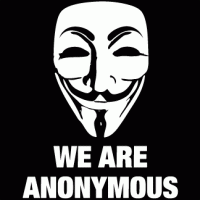
Bonjours à tous , j'ai un petit problème avec WBFS Manager 3.0 , tous ce déroule à merveille je prend mon fichier .iso et je clique sur ajouté au lecteur , mais lors de l'ajout au lecteur la petite fenêtre de téléchargement s'ouvre à peine 2 secondes et se ferme et sa écris que il est bien ajouté au lecteur , mais il n'apparais pas dans la fenêtre de gauche donc il n'est pas dans la clé usb , j'ai formaté ma clé usb Kingston en FAT32 et ensuite Formaté avec le manager en WBFS , mais aucun jeux sur la clé après le téléchargement.
J'espère que vous avez des solutions !

salut à tous...j 'ai suivi le tuto et le transfert a bien fonctionné (formatage de la clé, transfert de l' ISO sur la clé usb), mais quand je la connecte sur ma wii (version 4.3 E), quel que soit le port usb, rien n' est détecté??? quelqu' un pourrait m' aider? merci...gerald

désolé, mais, je suis novice...je vais voir sur le net ce qu' est un IOS...merci pour la réponse...gerald

bon ca aide bien ,merci